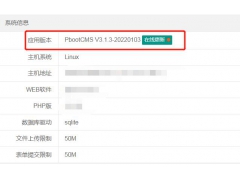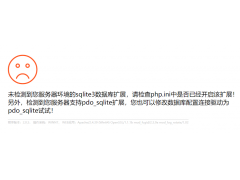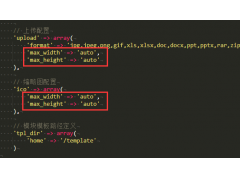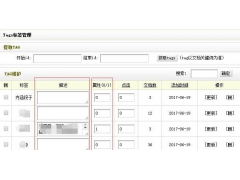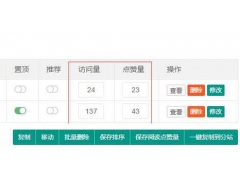在群辉系统上手动安装WordPress简介准备工作配置WP路径配置Web Station安装WordPress1.访问WP安装地址2.数据库信息填写3.开始安装简介整个安装的完整记录.由于为了使用最新的版本,所以是手动安装的方式,没有使用群...
在群辉系统上手动安装WordPress
- 简介
- 准备工作
- 配置WP路径
- 配置Web Station
- 安装WordPress
- 1.访问WP安装地址
- 2.数据库信息填写
- 3.开始安装
简介
整个安装的完整记录.由于为了使用最新的版本,所以是手动安装的方式,没有使用群辉自带的WordPress插件.,以下简称:WordPress为WP
准备工作
1.WordPress 5.7.1 官方网站 :https://cn.wordpress.org/download/
2.MariaDB10 数据库 安装教程
3.MariaDB中创建数据库,创建指令 create database wordp(wordp数据库名,可自己定义)
4.Web Station 在套件中心安装
5.PHP7.4 在套件中心安装
配置WP路径
1.官方下载的压缩包,上传到群辉的File sation/web目录下,并进行解压,文件夹名称可以设置wordpress
2.设置wordpress文件夹访问权限
配置Web Station
1.设置端口号,我这里是8306
2.选择文档路径就是web/wordpress
3.HTTP服务器:NGINX
4.PHP版本7.4
5.PHP设置,按照图中勾选就可以了
安装WordPress
1.访问WP安装地址
打开群辉地址+端口号
本例子中为http://192.168.2.16:8306
2.数据库信息填写
1.用户名与密码
这里的用户名密码是在MariaDB数据库安装时设定好的,当然最好不要用最高权限,有能力的可以在数据里在建立一个用户只赋予wp数据库的操作权限
2.数据库主机,地址最好使用IP,像图中的localhost+端口号是无法识别的,用IP则正常
问题1.不能选择数据库
需要检查数据库名称,与MariaDB中建立的数据库名称是否一致,注意大小写
问题2.建立数据库连接时出错
a.需要检查数据库帐号密码是否正确
b.数据库主机localhost换成IP地址(IP地址:port端口号)
c.非root用户是否有访问数据库权限
3.开始安装
1.根据提示下一步
2.设定一个登录WP系统的账户和密码
Hello ! WordPress !
本文标题为:[Synology]群辉 WordPress


- pbootcms文章插入图片不固定宽高的办法 2023-07-08
- 织梦采集标题不完整的解决方法,修改标题长度 2022-07-14
- 怎么安装使用PbootCMS网站模板 2023-07-08
- PbootCMS伪静态配置教程以及各web容器配置规则 2023-07-08
- pbootcms去除ueditor编辑器图片自动添加的title和alt属性 2023-07-08
- 织梦dedecms最全的清除文档的sql语句 2022-06-24
- PbootCMS网站标题描述等标签限制字数的办法 2023-07-08
- 织梦dedecms点击数统计控制(刷新页面不新增点击数) 2022-07-20
- dedecms织梦列表页标题增加页码的方法 2022-07-22
- 织梦DedeCMS如何实现文章列表隔行换色变样式 2023-07-08